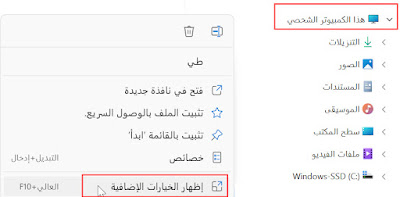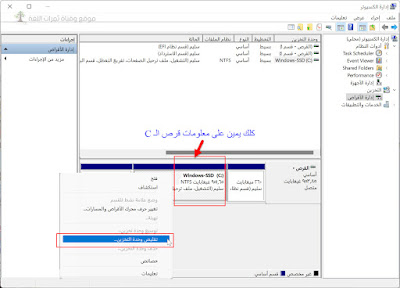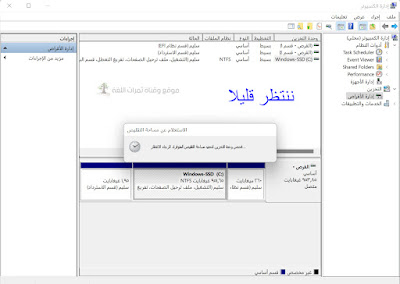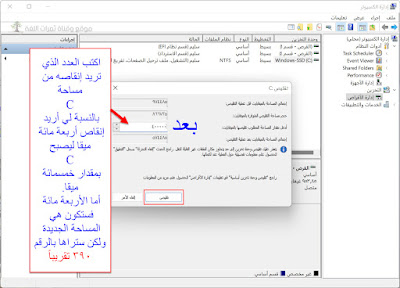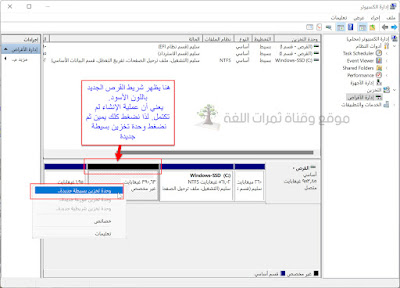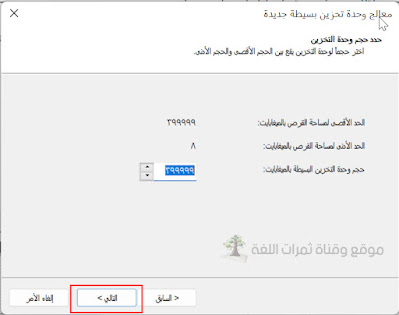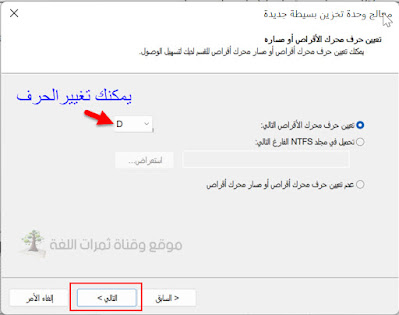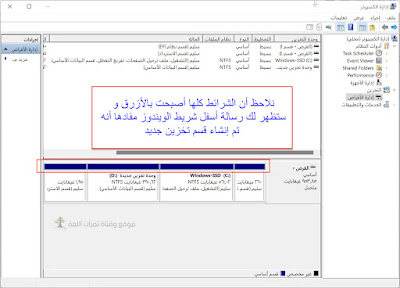طريقة تقسيم القرص الصلب على ويندوز 11 بدون برامج
من (هذا الكمبيوتر الشخصي) كلك يمين
- إظهار الخيارات الإضافية
- إدارة managment
- إدارة الأقراص Disk management
* نقلل مساحة السي وهو بنفسه سيتقسم
- كلك يمين على قرص السي
- تقليص وحدة التخزين
* ستظهر رسالة مفادها الاستعلام عن مساحة التقليص Querying Shrink Space
الأساس 951 قيقا سأنقص منه 400 هذا يعني سيبقى منه 500 قيقا
أما 400 فستكون للقرص الجديد. وستظهر بالرقم 390 تقريبا.
ثم نضغط: تقليص